LEGO Fortnite crasht, start niet of laadt niet op pc
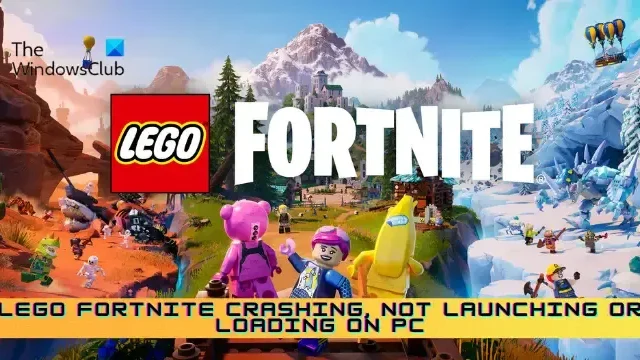
Dit bericht bevat oplossingen voor het oplossen van LEGO Fortnite-problemen die crashen, niet starten of laden op de pc. LEGO Fortnite is een nieuw overlevingsspel dat is uitgebracht als samenwerking tussen de LEGO Group en Epic Games. Maar recentelijk hebben sommige gebruikers geklaagd dat de game steeds crasht en niet start of laadt op de pc.
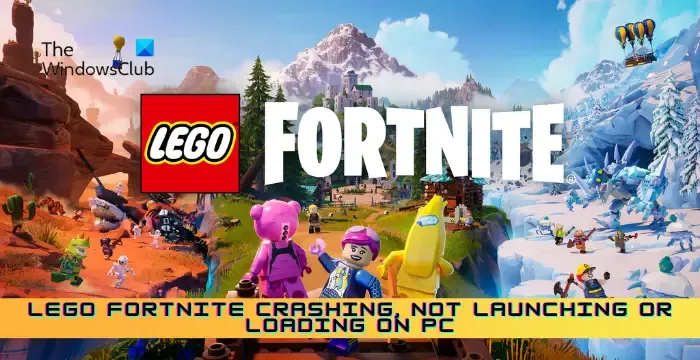
LEGO Fortnite crasht, start niet of laadt niet op pc
Als LEGO Fortnite crasht, niet start of wordt geladen op uw Windows 11/10-pc, volgt u deze suggesties:
- Controleer de systeemcompatibiliteit
- Controleer LEGO Fortnite-servers
- Controleer uw gamebestanden
- Voer Epic Games Launcher uit als beheerder
- Configureer Datum & Tijdsinstellingen
- Update grafische stuurprogramma’s
- Update DirectX naar de nieuwste versie
- Voer LEGO Fortnite uit in de Clean Boot-modus
- Repareer of update Microsoft Visual C++ Redistributable
- Overlay uitschakelen
- Schakel uw VPN uit
- Installeer het spel opnieuw
Laten we deze nu in detail bekijken.
1] Controleer de systeemcompatibiliteit
Dit zijn de aanbevolen vereisten om LEGO Fortnite te gebruiken:
- Besturingssysteem: Windows 11/10 64-bit
- CPU: Core i5-7300U 3,5 GHz
- Geheugen: 8 GB RAM
- GPU: Nvidia GTX 960, AMD R9 280 of gelijkwaardige DX11 GPU
- VRAM: 2 GB VRAM
- Aanvullend: NVMe Solid State-schijf
2] Controleer LEGO Fortnite-servers
Het is mogelijk dat de servers van de game te maken hebben met downtime of dat er onderhoud plaatsvindt. Als dat het geval is, kunnen er verschillende fouten optreden tijdens het spelen of starten van de game. Controleer de spelservers en volg @LEGOFortnite op Twitter om op de hoogte te blijven van eventueel lopend en gepland onderhoud.
3] Controleer uw gamebestanden
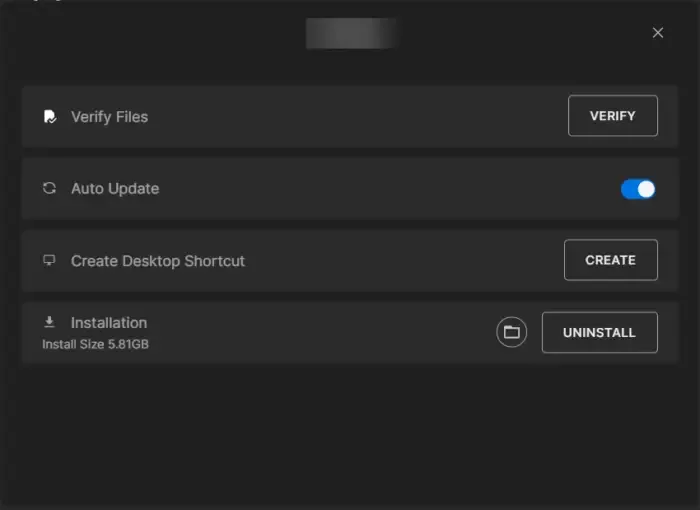
Soms kunnen gamebestanden beschadigd raken als gevolg van een bug of een recente update. Dit kan ook de reden zijn waarom u last heeft van dit probleem. Verifieer de gamebestanden in het Epic Games-opstartprogramma en controleer of het probleem is opgelost. Zo werkt het:
- Open de Epic Games Launcher en klik op Bibliotheek .
- Klik op de drie stippen naast het spel en selecteer Verifiëren.
- Eenmaal voltooid, probeer het spel te starten en kijk of de fout nog steeds verschijnt.
4] Voer Epic Games Launcher uit als beheerder
Voer vervolgens de Epic Games Launcher uit als beheerder en kijk of dit helpt. Om dit te doen, klikt u met de rechtermuisknop op het exe-bestand van de app en selecteert u Uitvoeren als beheerder.
5] Datum & configureren Tijdsinstellingen
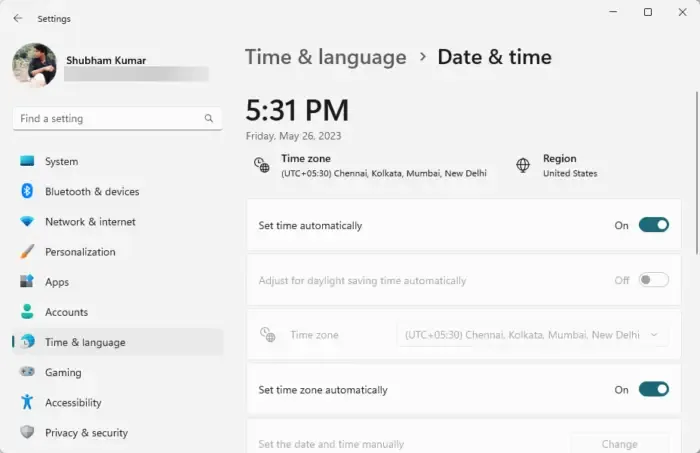
Het controleren van de datum- en tijdinstellingen van uw Windows-apparaat kan helpen. Als de datum en tijd van je apparaat verkeerd zijn geconfigureerd, kan LEGO Fortnite crashen.
- Druk op Windows + I om Instellingen te openen.< /span>
- Navigeer naar Tijd & taal > Datum & tijd.
- Schakel hier de opties in Tijd automatisch instellen en Tijdzone automatisch instellen< a i=4>.
6] Update grafische stuurprogramma’s
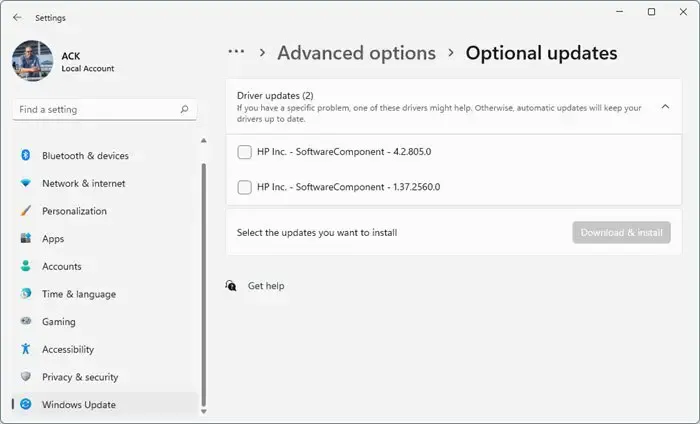
Controleer vervolgens of de grafische stuurprogramma’s zijn bijgewerkt naar de nieuwste versie. Zo kunt u de grafische stuurprogramma’s bijwerken:
- Druk op Windows + I om Instellingen te openen en te navigeren naar Bijwerken & Beveiliging > Windows Update.
- Klik op Optionele updates bekijken en er verschijnt een lijst met beschikbare updates; kies degene die u wilt installeren.
U kunt gratis stuurprogramma-updatesoftware gebruiken. NV Updater en AMD Driver Autodetect om het stuurprogramma van de grafische kaart bij te werken als u wens.
7] Update DirectX naar de nieuwste versie
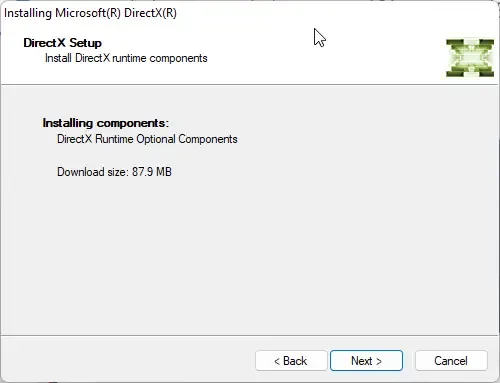
Microsoft DirectX is een verzameling applicatieprogrammeerinterfaces die taken uitvoeren die verband houden met het programmeren van games en video. Zo kunt u de nieuwste versie van DirectX installeren.
- Download en installeer het DirectX End-User Runtime Web Installer.
- Start het installatieprogramma, accepteer de licentieovereenkomst en klik op Volgende om de installatie te starten.
- Afhankelijk van de versie van DirectX die al is geïnstalleerd, kan dit enige tijd duren. De installatie wordt afgesloten zonder wijzigingen als het apparaat geen DirectX-componenten mist.
- Start uw apparaat opnieuw op zodra u klaar bent en controleer of de fout is verholpen.
8] Voer LEGO Fortnite uit in de Clean Boot-modus
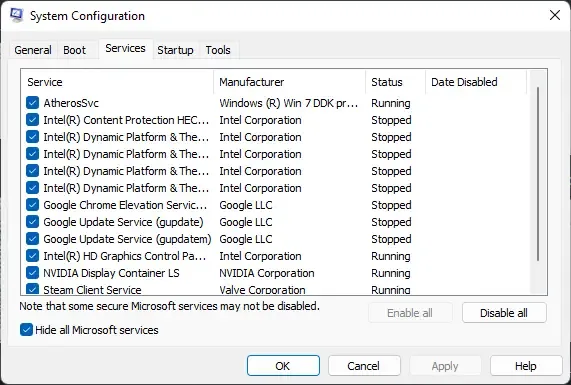
Toepassingen van derden die op uw apparaat zijn geïnstalleerd, kunnen ervoor zorgen dat LEGO Fortnite niet goed functioneert. Voer een schone start uit van uw pc om alle applicaties van derden te beperken.
Als de fout niet verschijnt in de Clean Boot State, moet u mogelijk het ene proces na het andere handmatig inschakelen om te zien wie de boosdoener is. Zodra u de software heeft geïdentificeerd, schakelt u de software uit of verwijdert u deze.
9] Repareer of update Microsoft Visual C++ Redistributable
C++ Redistributable zijn runtime-bibliotheekbestanden die het gebruik van vooraf ontwikkelde code en de installatie van meerdere apps mogelijk maken. Als de pakketten verouderd of beschadigd raken, kunnen programma’s en applicaties defect raken. Om dit op te lossen, moet u Microsoft Visual C++ Redistributable repareren of updaten.
10] Overlay uitschakelen
Overlays geven gebruikers toegang tot verschillende tools en functies in de game. Deze omvatten prestatiestatistieken, het maken van schermafbeeldingen, enz. Als u deze functie uitschakelt, kunnen fouten met LEGO Fortnite worden opgelost. Zo kunt u Overlay uitschakelen in Steam en GeForce Experience. een>
11] Schakel uw VPN uit
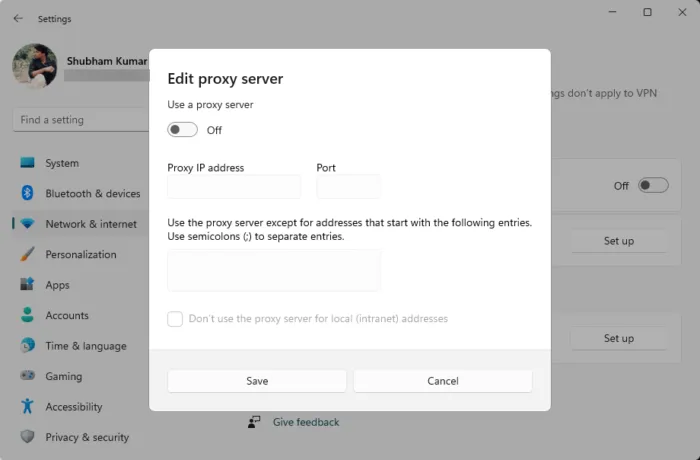
Serverfouten kunnen optreden als u verbinding maakt met een VPN/Proxy-server. Deze verbergen uw IP-adres door uw internetverkeer om te leiden via een externe server. Niettemin kunt u dit als volgt uitschakelen:
- Druk op de Windows-toets + I om Instellingen te openen .
- Navigeer naar Netwerk & Internet > Proxy.
- Hier schakelt u de optie Instellingen automatisch detecteren uit.
- Klik op de optie Instellen naast Een proxyserver gebruiken en schakel de optie Gebruik een proxyserver uit.
12] Installeer het spel opnieuw
Als geen van deze suggesties helpt, overweeg dan om de game opnieuw te installeren. Het is bekend dat dit de meeste gebruikers helpt de fout op te lossen.
Ik hoop dat deze suggesties je helpen.
Hoe verhelp ik het crashen van Fortnite tijdens het opstarten?
Om het crashen van Fortnite op een pc te verhelpen, moet je ervoor zorgen dat je systeem voldoet aan de minimale vereisten om de game uit te voeren. Als dat echter niet helpt, update dan uw grafische stuurprogramma’s, verifieer de gamebestanden van Fortnite en sluit achtergrondtoepassingen om bronnen vrij te maken.
Hoe kan ik voorkomen dat Fortnite niet in de wedstrijd wordt geladen?
Als Fortnite niet in een wedstrijd laadt, controleer dan de netwerkverbinding en zorg ervoor dat de game is bijgewerkt naar de nieuwste beschikbare versie. Je kunt ook proberen de spelbestanden te repareren en de game opnieuw te installeren.



Geef een reactie